By AM Pein
lama tidak posting delphi lagi ,lama banget dah,
langsung saja lah,,
yang sekarang kita berdelphi dengan messagebox gan,
jika yang kemarin merupakan message dialog,sekarang message box nya gan,sama kok seperti message dialog,cuma beda skripnya saja,jika lupa tentang messagedialog,bisa kunjungi message dialog delphi
secara fungsi delphi,penggunaan messagebox dalam delphi kira2 seperti ini gan:
messagebox(hWnd:HWND;lpText:PAnsiChar;lpCaption:PAnsiChar;uType:Cardinal);
yang dimana
hWnd:HWND; adalah handle nya,artinya kita bisa pakai angka 0 untuk membuat mesejbox dapat keluar dari form sehingga form dapat digeser,dan menggunakan self.handle supaya mesejbox fokus di form yang artinya mesejbox harus diklik tombolnya dan form otomatis tidak aktif.
lpText:PAnsiChar; adalah kata2 yang kita buat di kotak mesejbox nya.
lpCaption:PAnsiChar; adalah judul mesejbox nya.
uType:Cardinal; adalah type dari tombol dalam mesejbox beserta ikonnya.
sekarang kita percobaan membuat formnya,
kalo ane sederhana kaya ini aja gan :
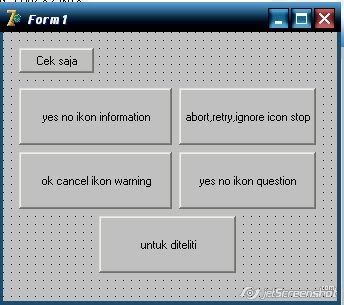
nah kalau bisa kita samakan saja dulu gan supaya ane gampang ngejelasinnya.
pertama2 kita dobel klik button yang ini
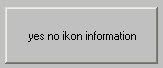
lalu beri skrip seperti ini:
messagebox(self.handle,'ikon konfirmasi','coba lagi',mb_yesno+mb_iconinformation);
lalu button ini
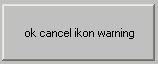
skripnya kaya gini:
messagebox(self.Handle,'ikon warning','coba lagi',mb_okcancel+mb_iconwarning);
lalu ini
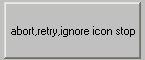
skripnya ini:
messagebox(self.Handle,'ikon stop','coba lagi',mb_abortretryignore+mb_iconstop);
dan terkahir yang ini:
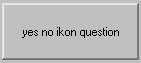
dengan skrip:
messagebox(self.Handle,'ikon question','coba lagi',mb_yesno+mb_iconquestion);
buat tombol paling bawah yang ini:
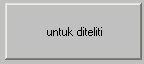
if messagebox(self.Handle,'liat ni gan','liat',mb_yesno+mb_iconquestion) = 6 then
showmessage('anda menekan tombol yes')
else
showmessage('anda menekan tombol no');
disitu terlihat ada angka 6 kan?
itu merupakan message result gan,bahwa artinya jika ingin menggunakan statemen if diatas yang menggunakan message box dengan tombol yes no,maka untuk message result tombol yes,dalam delphi memakai angka 6
nih ane kasih tabel nya gan untuk tombol2 lain
gimana gan??paham kan???
NB:
sebenarnya kita tidak harus terpaku mencontoh diatas,kita bisa mengkombinasikan tombol dalam mesej box beserta ikon2nya,,yang diatas hanya contoh,,bahkan satu tombolpun bisa ko.lalu coba ganti self.handle dengan angka 0 dan bandingkan perbedaanya ,,oke gan??semoga bermanfaat
langsung saja lah,,
yang sekarang kita berdelphi dengan messagebox gan,
jika yang kemarin merupakan message dialog,sekarang message box nya gan,sama kok seperti message dialog,cuma beda skripnya saja,jika lupa tentang messagedialog,bisa kunjungi message dialog delphi
secara fungsi delphi,penggunaan messagebox dalam delphi kira2 seperti ini gan:
messagebox(hWnd:HWND;lpText:PAnsiChar;lpCaption:PAnsiChar;uType:Cardinal);
yang dimana
hWnd:HWND; adalah handle nya,artinya kita bisa pakai angka 0 untuk membuat mesejbox dapat keluar dari form sehingga form dapat digeser,dan menggunakan self.handle supaya mesejbox fokus di form yang artinya mesejbox harus diklik tombolnya dan form otomatis tidak aktif.
lpText:PAnsiChar; adalah kata2 yang kita buat di kotak mesejbox nya.
lpCaption:PAnsiChar; adalah judul mesejbox nya.
uType:Cardinal; adalah type dari tombol dalam mesejbox beserta ikonnya.
sekarang kita percobaan membuat formnya,
kalo ane sederhana kaya ini aja gan :
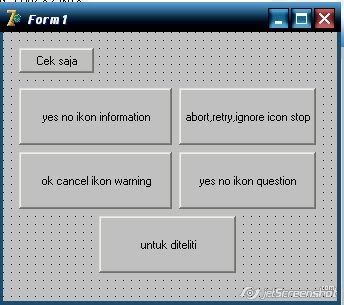
nah kalau bisa kita samakan saja dulu gan supaya ane gampang ngejelasinnya.
pertama2 kita dobel klik button yang ini
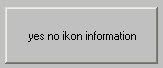
lalu beri skrip seperti ini:
messagebox(self.handle,'ikon konfirmasi','coba lagi',mb_yesno+mb_iconinformation);
lalu button ini
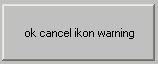
skripnya kaya gini:
messagebox(self.Handle,'ikon warning','coba lagi',mb_okcancel+mb_iconwarning);
lalu ini
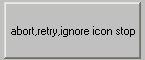
skripnya ini:
messagebox(self.Handle,'ikon stop','coba lagi',mb_abortretryignore+mb_iconstop);
dan terkahir yang ini:
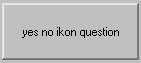
dengan skrip:
messagebox(self.Handle,'ikon question','coba lagi',mb_yesno+mb_iconquestion);
buat tombol paling bawah yang ini:
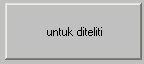
if messagebox(self.Handle,'liat ni gan','liat',mb_yesno+mb_iconquestion) = 6 then
showmessage('anda menekan tombol yes')
else
showmessage('anda menekan tombol no');
disitu terlihat ada angka 6 kan?
itu merupakan message result gan,bahwa artinya jika ingin menggunakan statemen if diatas yang menggunakan message box dengan tombol yes no,maka untuk message result tombol yes,dalam delphi memakai angka 6
nih ane kasih tabel nya gan untuk tombol2 lain
| message result | untuk tombol |
| 1: | tombol OK |
| 2: | tombol Cancel |
| 3: | tombol Abort |
| 4: | tombol Retry |
| 5: | tombol Ignore |
| 6: | tombol Yes |
| 7: | tombol No |
NB:
sebenarnya kita tidak harus terpaku mencontoh diatas,kita bisa mengkombinasikan tombol dalam mesej box beserta ikon2nya,,yang diatas hanya contoh,,bahkan satu tombolpun bisa ko.lalu coba ganti self.handle dengan angka 0 dan bandingkan perbedaanya ,,oke gan??semoga bermanfaat








